
TIVI SAMSUNG GIÁ ƯU ĐÃI | XEM NGAY
Các dòng Smart TV Samsung nào hỗ trợ tạo tài khoản?
Hướng dẫn trong bài viết này có thể áp dụng cho hầu hết các dòng Smart TV Samsung từ đời 2018 đến nay, bao gồm:
Lưu ý quan trọng: Giao diện cài đặt có thể thay đổi một chút tùy theo năm sản xuất và phiên bản phần mềm của TV, nhưng các bước cơ bản để tạo tài khoản Samsung vẫn giữ nguyên. Nếu gặp khó khăn trong việc xác định model TV, bạn có thể tham khảo bài viết: Hướng dẫn xem tên Smart tivi Samsung trong cài đặt.
Samsung Account là một tài khoản cá nhân miễn phí do Samsung cung cấp, đóng vai trò như một chiếc chìa khóa vạn năng giúp bạn truy cập và sử dụng toàn bộ hệ sinh thái dịch vụ và ứng dụng của Samsung trên nhiều thiết bị, bao gồm cả Smart TV, điện thoại Samsung, máy tính bảng Samsung và nhiều thiết bị khác.
Việc đăng ký và sử dụng Samsung Account trên Smart tivi Samsung mang lại nhiều lợi ích thiết thực:
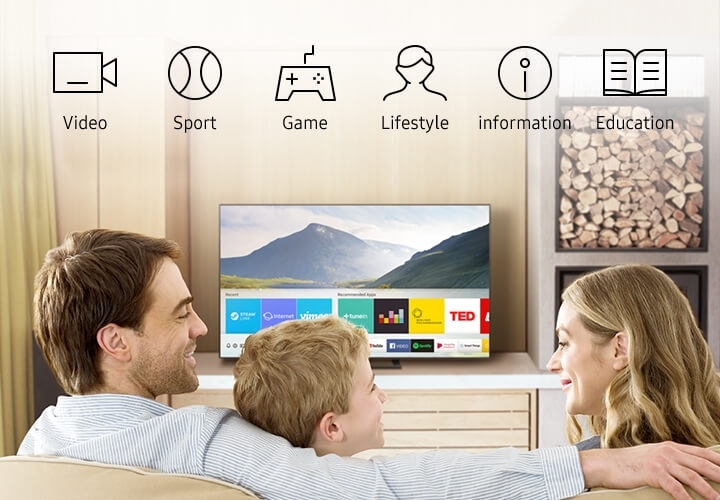
Việc đăng ký và sử dụng Samsung Account trên Smart tivi Samsung giúp bạn dễ dàng tải về và cài đặt hàng ngàn ứng dụng giải trí, học tập, tiện ích
Bạn có thể lựa chọn một trong ba cách sau để đăng ký Samsung Account cho chiếc TV Samsung của mình. Điện máy XANH khuyến khích bạn tạo tài khoản trên điện thoại hoặc máy tính rồi đăng nhập trên TV để thao tác nhập liệu được nhanh chóng và thuận tiện hơn.
Đây là cách bạn thực hiện mọi thao tác ngay trên TV. Hãy đảm bảo TV đã được kết nối Internet ổn định.
Bước 1: Nhấn nút Home (biểu tượng ngôi nhà) trên remote tivi để mở giao diện chính Smart Hub.
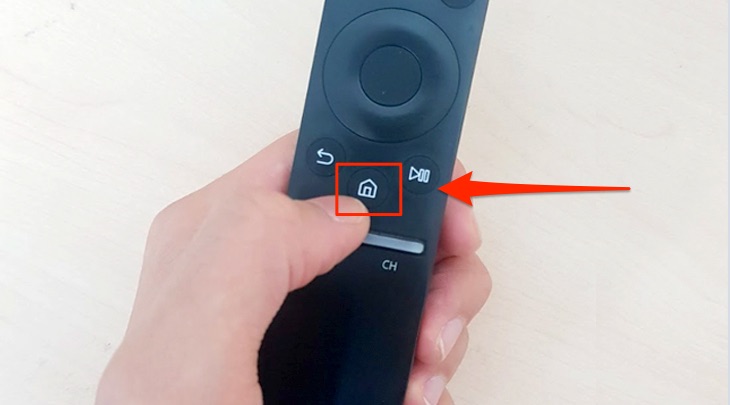
Nhấn nút Home (biểu tượng ngôi nhà) trên remote tivi
Bước 2: Dùng các phím điều hướng trên remote di chuyển đến mục APPS (Ứng dụng) và chọn.
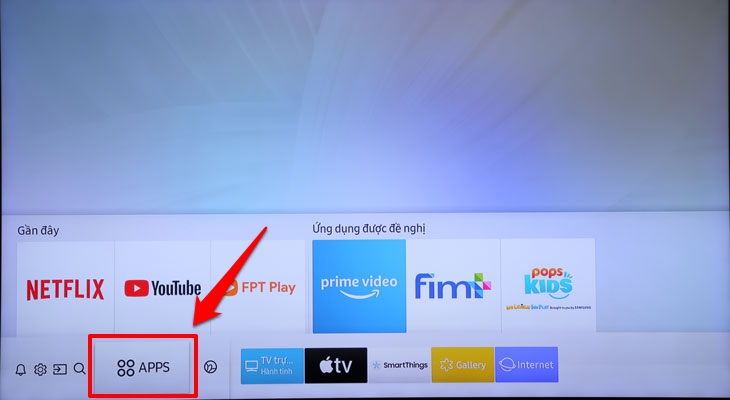
Chọn mục APPS
Bước 3: Tại giao diện kho ứng dụng, tìm và chọn mục Đăng nhập (Login) hoặc biểu tượng hình người thường ở góc trên bên phải màn hình.
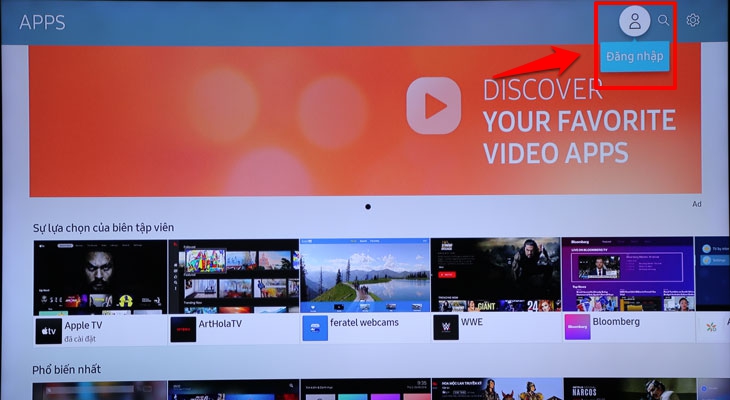
Tìm và chọn mục Đăng nhập (Login)
Bước 4: Chọn Tạo tài khoản (Sign Up / Create Account) để bắt đầu quá trình đăng ký mới.
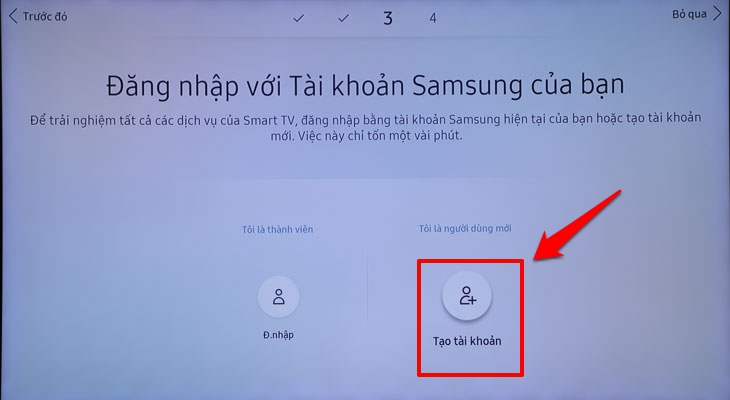
Chọn Tạo tài khoản
Bước 5: TV sẽ hiển thị các tùy chọn. Thông thường, bạn sẽ được yêu cầu đồng ý với các điều khoản và điều kiện. Sau đó, TV có thể hiển thị một địa chỉ URL và mã QR.
Bước 6: Làm theo hướng dẫn trên màn hình TV hoặc trên thiết bị bạn dùng để quét mã QR/truy cập URL, điền các thông tin được yêu cầu như Email, mật khẩu, họ tên, ngày sinh. Sau đó xác nhận email (nếu có yêu cầu) để hoàn tất.
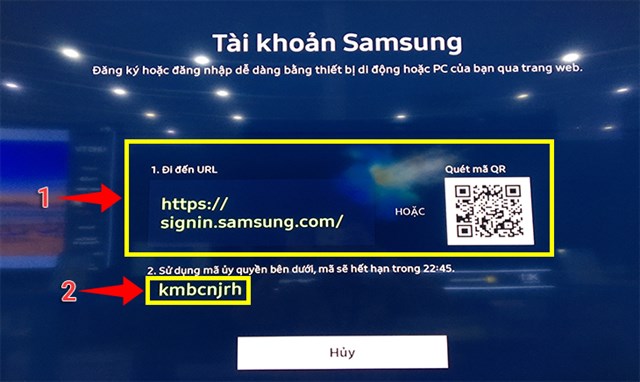
Bạn nhập địa chỉ URL hoặc quét mã QR vào trình duyệt web bằng thiết bị di động hoặc PC
Phương pháp này cho phép bạn sử dụng bàn phím máy tính, giúp việc nhập liệu dễ dàng hơn rất nhiều.
Bước 1: Mở trình duyệt web trên máy tính của bạn (Chrome, Cốc Cốc, Edge,...) và truy cập vào trang đăng ký tài khoản của Samsung: https://account.samsung.com. Tại đây, chọn Tạo tài khoản (Create account).
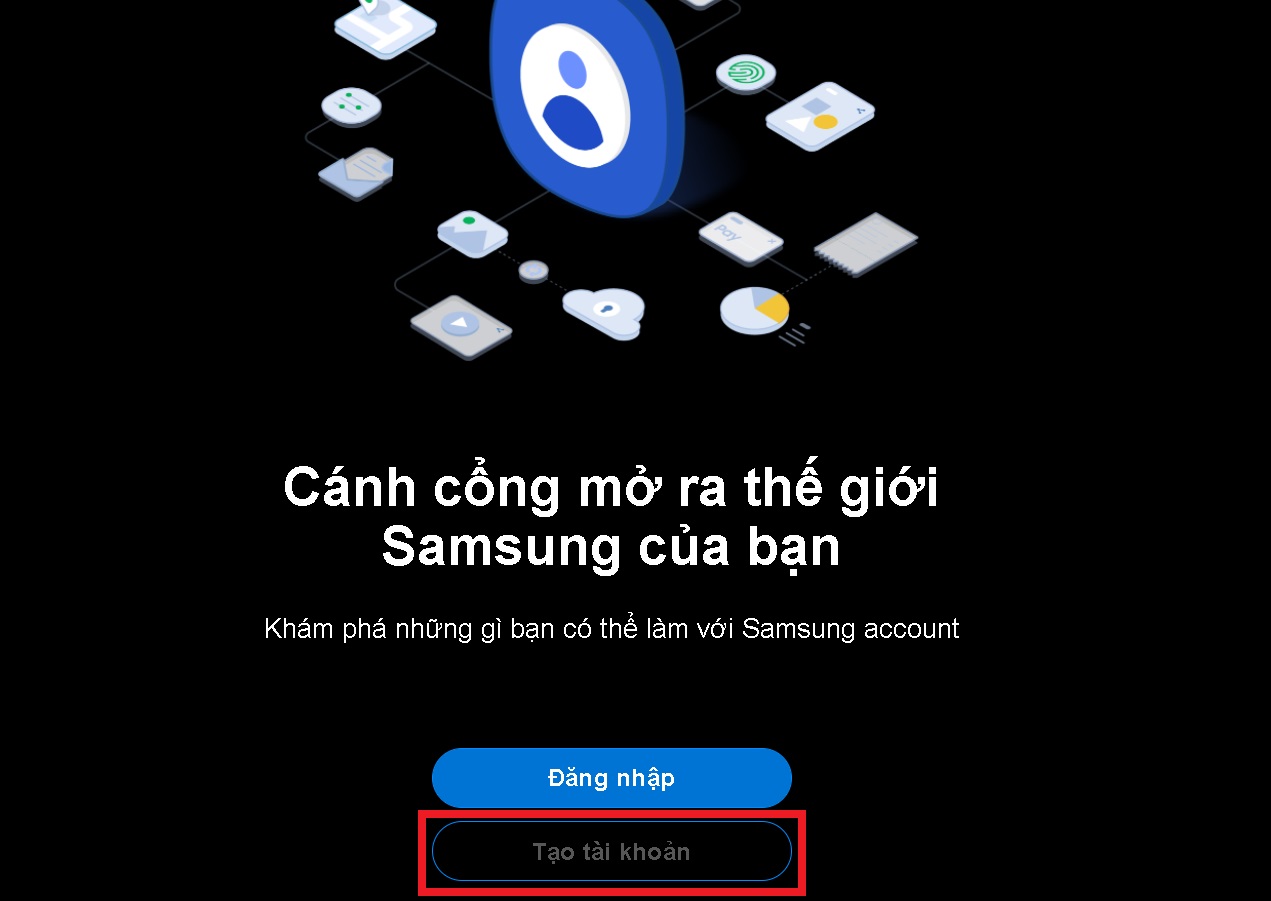
Bạn truy cập trang web > Chọn Tạo tài khoản
Bước 2: Đọc kỹ các Điều khoản và Điều kiện, Chính sách Quyền riêng tư của Samsung. Nếu đồng ý, tick vào các ô tương ứng và chọn Đồng ý (Agree).
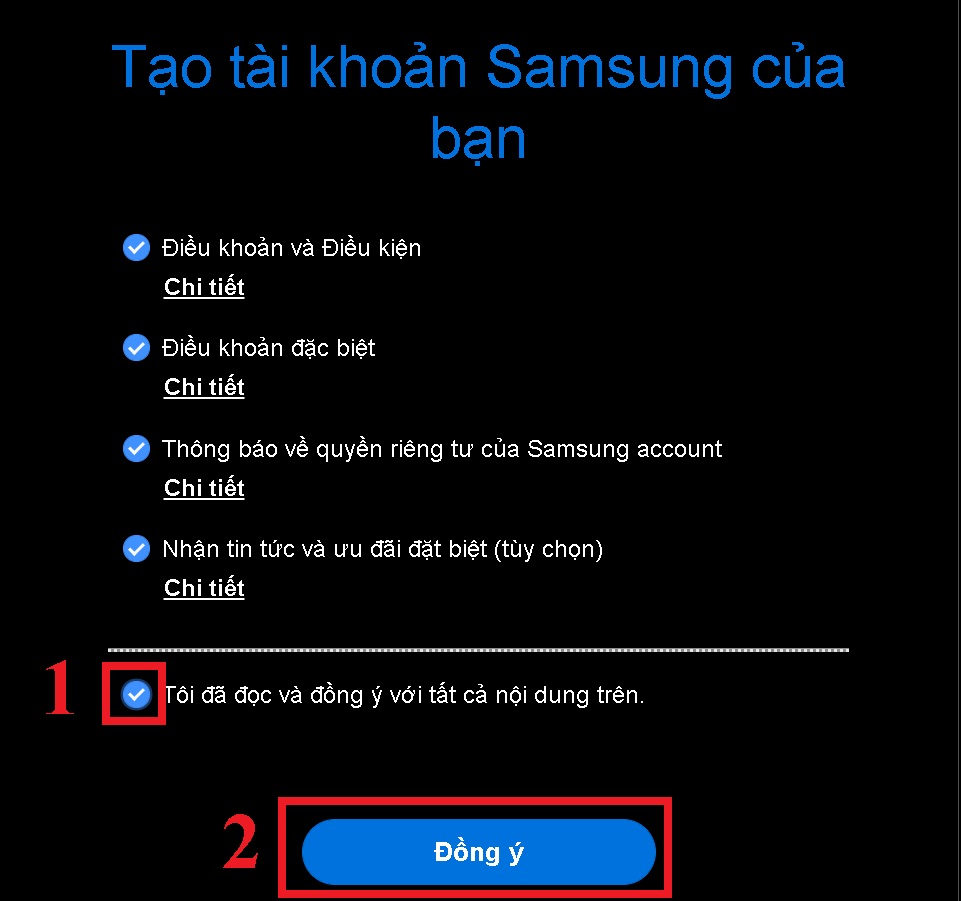
Đọc Điều khoản, chính sách bảo mật Samsung > Chọn Đồng ý
Bước 3: Điền đầy đủ các thông tin cá nhân được yêu cầu, bao gồm:
Sau khi điền xong, chọn Tiếp (Next).
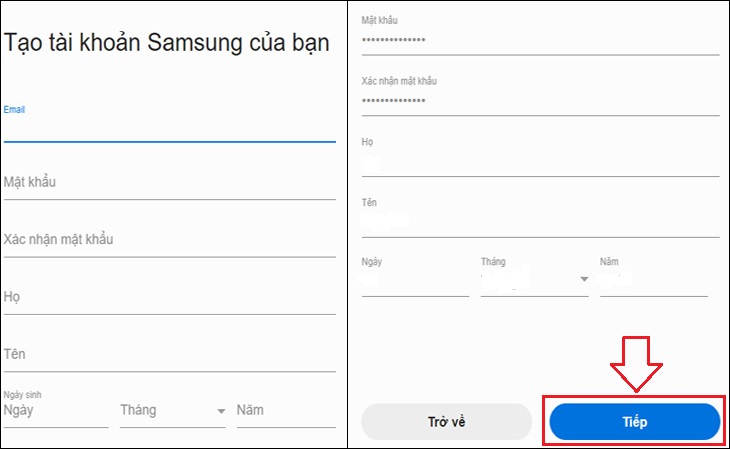
Bạn nhập đầy đủ các thông tin > Chọn Tiếp
Bước 4: Samsung sẽ gửi một mã xác thực (thường là 6 chữ số, còn gọi là mã PIN) đến địa chỉ email bạn vừa đăng ký. Hãy mở hộp thư đến (Inbox) của email đó để lấy mã.
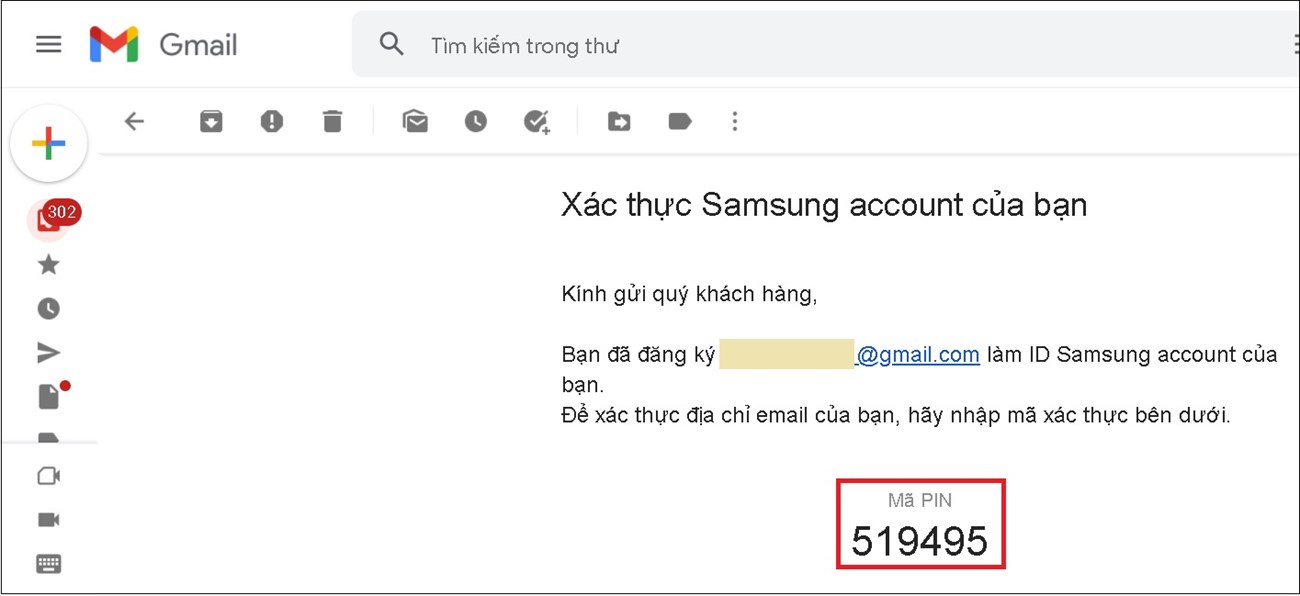
Bước 5: Nhập mã xác thực bạn nhận được vào ô trống trên trang web Samsung và chọn Tiếp (Next) hoặc Xác minh (Verify).
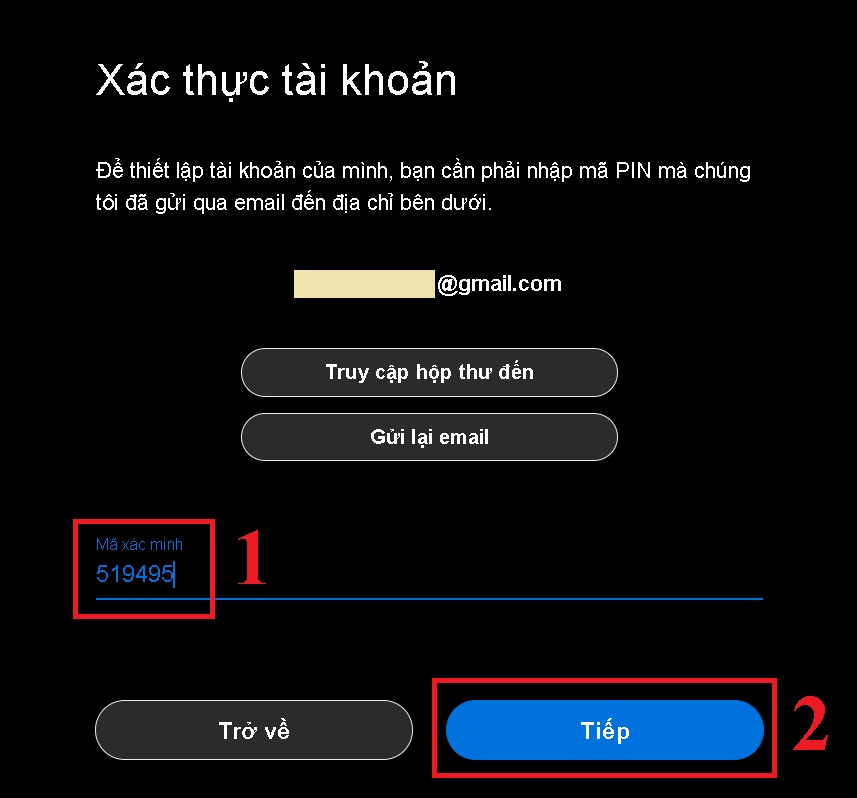
Bước 6: Nếu mã xác thực chính xác, tài khoản Samsung Account của bạn đã được tạo thành công! Bạn sẽ thấy thông báo xác nhận. Chọn Hoàn tất (Done) hoặc tương tự.
Giờ đây, bạn có thể sử dụng tài khoản này để đăng nhập vào Smart TV Samsung (xem hướng dẫn đăng nhập ở mục 3 phía dưới).
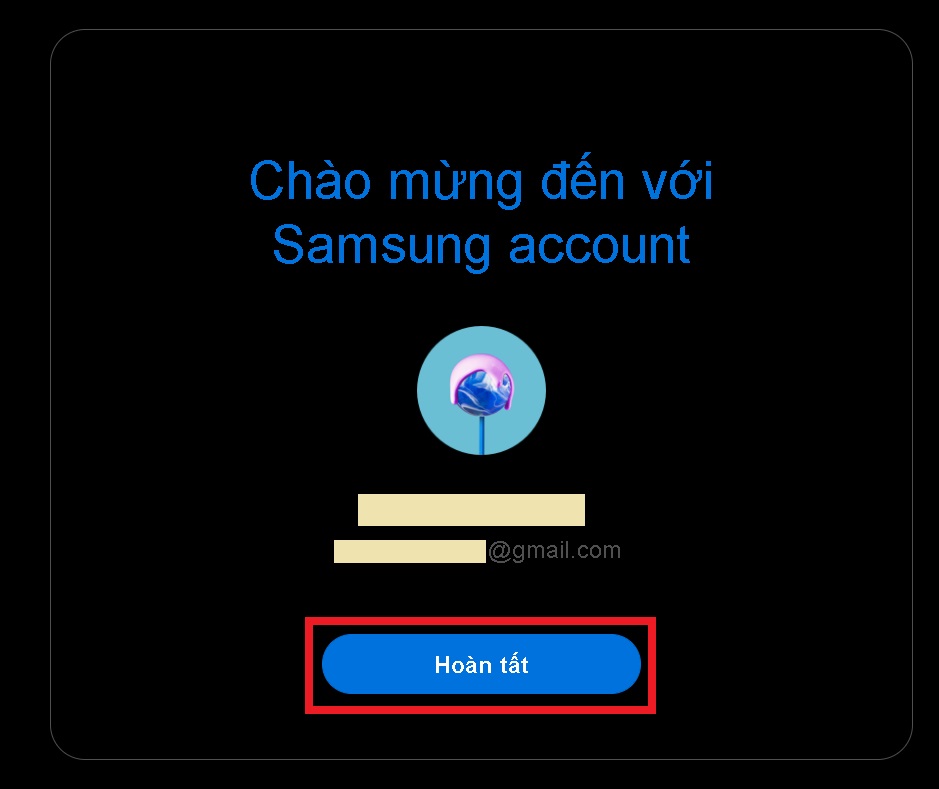
Sau khi xác thực thành công, bạn có thể bắt đầu sử dụng Samsung Account.
Tương tự như tạo trên máy tính, việc đăng ký Samsung Account bằng điện thoại cũng rất tiện lợi.
Bước 1: Mở trình duyệt web trên điện thoại (Safari, Chrome, Samsung Internet,...) và truy cập trang https://account.samsung.com. Chọn Tạo tài khoản. Sau đó, đọc và đồng ý với các Điều khoản và Chính sách của Samsung rồi chọn Đồng ý.
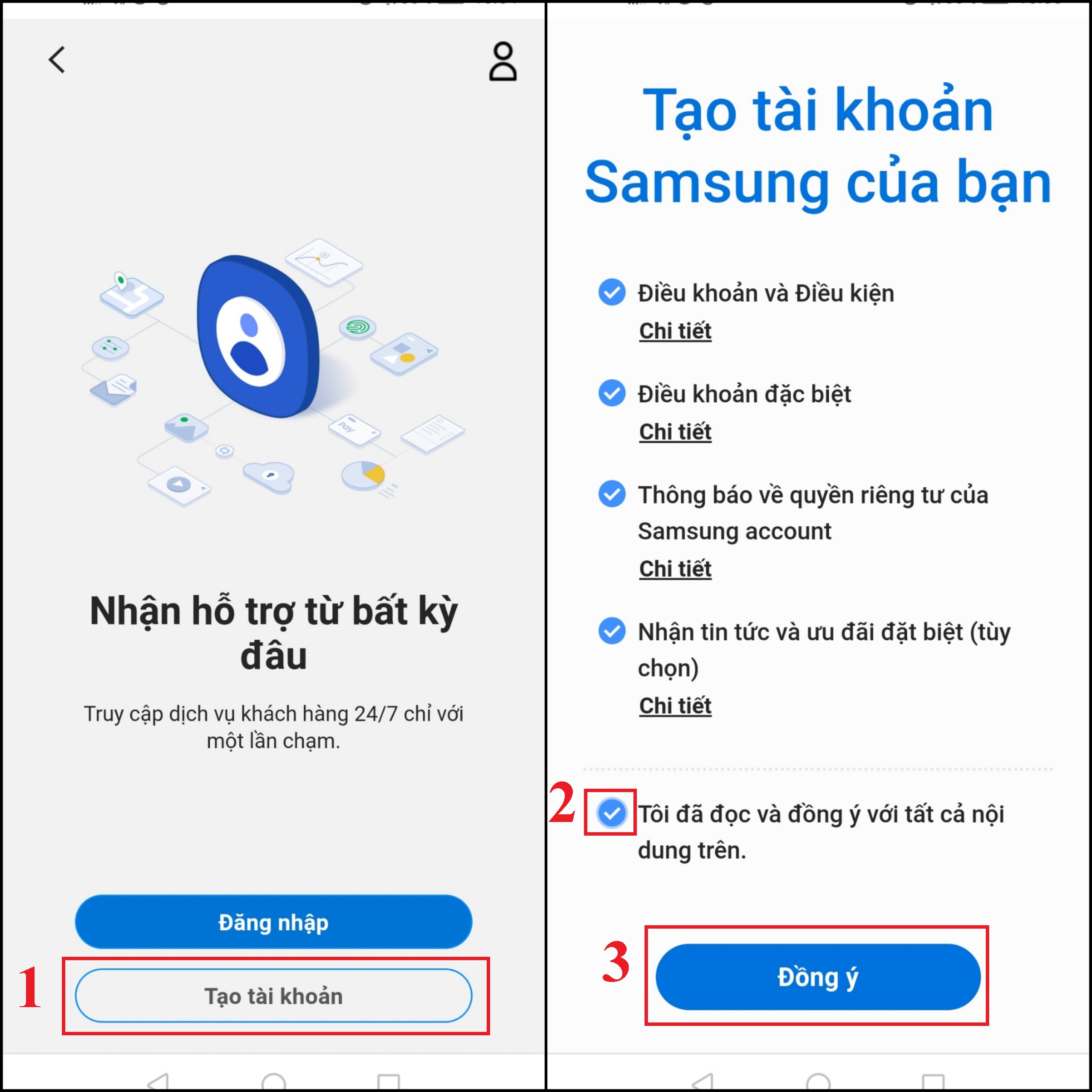
Bạn truy cập trang web Samsung Tại đây và chọn Tạo tài khoản. Sau đó, bạn đọc và đồng ý các Điều khoản, chính sách bảo mật của Samsung > Chọn Đồng ý.
Bước 2: Điền đầy đủ thông tin cá nhân được yêu cầu: Email, mật khẩu, họ tên, ngày sinh. Sau đó, chọn Tiếp.
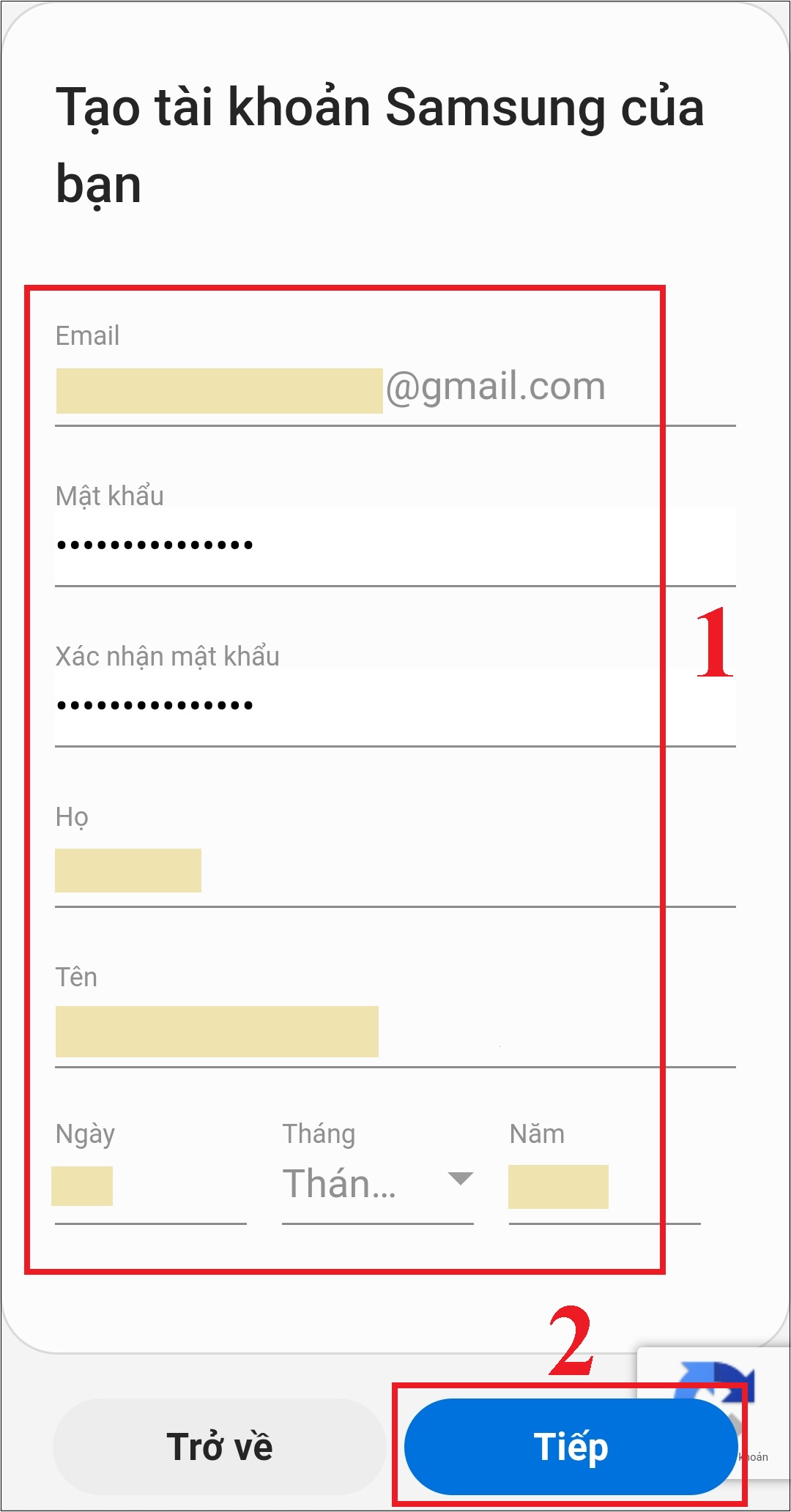
Nhập địa chỉ email, mật mã bạn muốn tạo, họ và tên, ngày sinh > Chọn Tạo tài khoản.
Bước 3: Kiểm tra email bạn đã đăng ký để nhận mã xác thực từ Samsung.
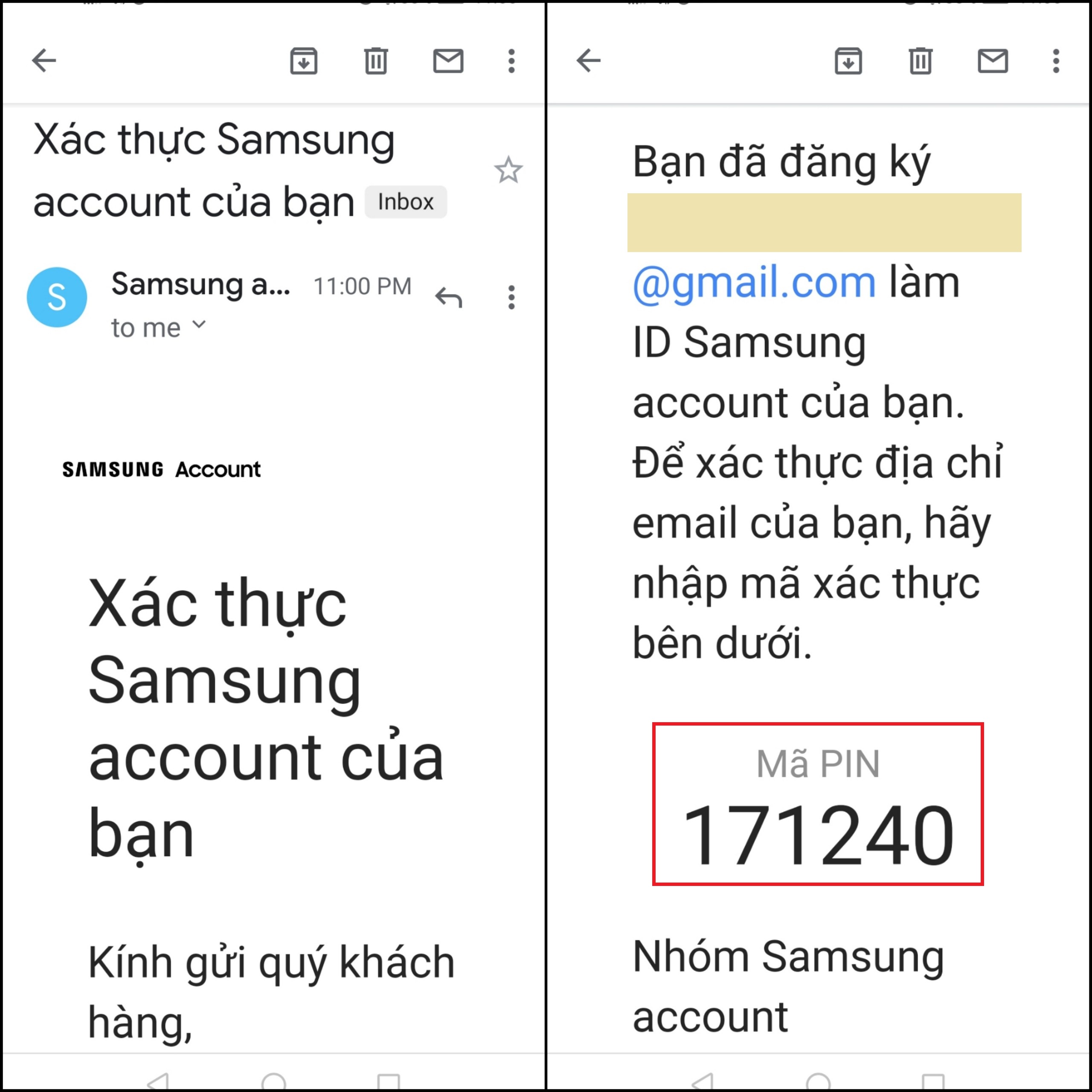
Samsung sẽ gửi mã xác thực về tài khoản Gmail của bạn
Bước 4: Nhập mã xác thực vào ô trống trên điện thoại và chọn Tiếp. Khi nhận được thông báo tài khoản đã được tạo, nhấn Hoàn tất để kết thúc.
Vậy là bạn đã có Samsung Account. Bước tiếp theo là đăng nhập vào Smart TV Samsung của bạn.
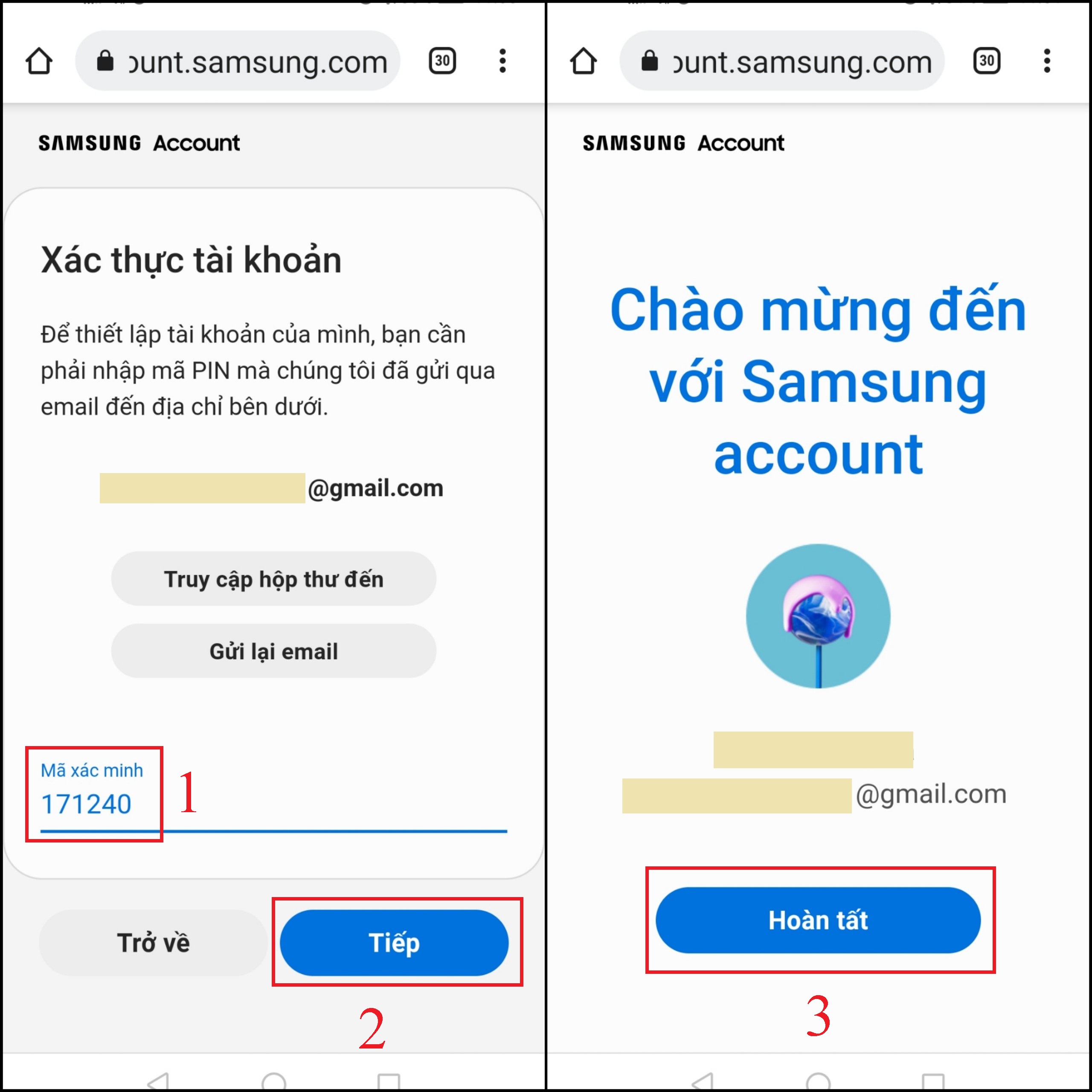
Sau khi xác thực thành công, bạn có thể bắt đầu sử dụng Samsung Account
Sau khi đã tạo thành công Samsung Account bằng một trong các cách trên (đặc biệt là trên điện thoại hoặc máy tính), bạn tiến hành đăng nhập vào TV như sau:
Tham khảo chi tiết hướng dẫn kèm hình ảnh minh hoạ các đăng nhập Samsung Account đã có vào Smart TV
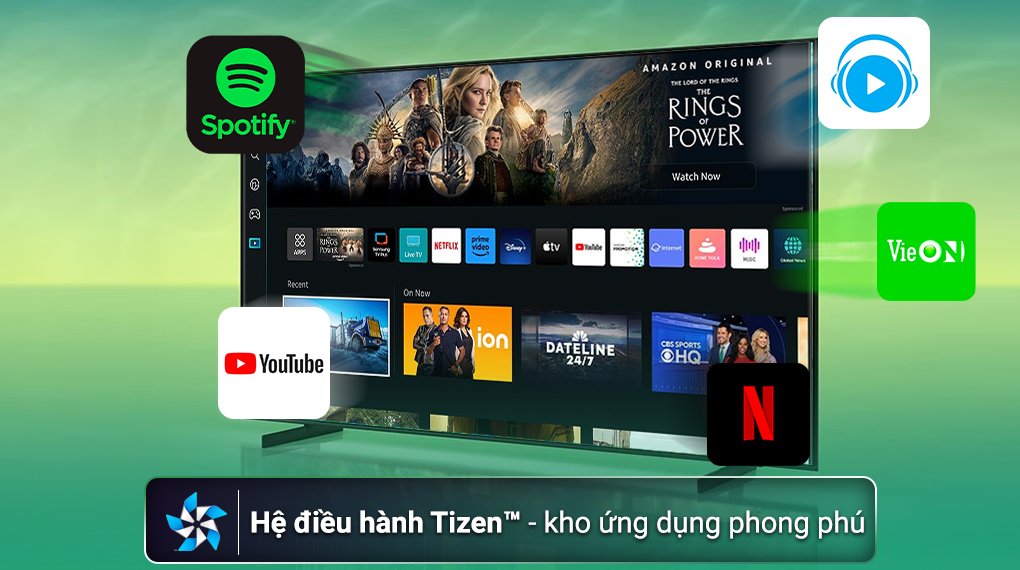
Sau khi đăng nhập Samsung Account, bạn có thể tận hưởng kho ứng dụng phong phú trên Smart Tivi Crystal UHD Samsung 4K 43 inch UA43CU8000
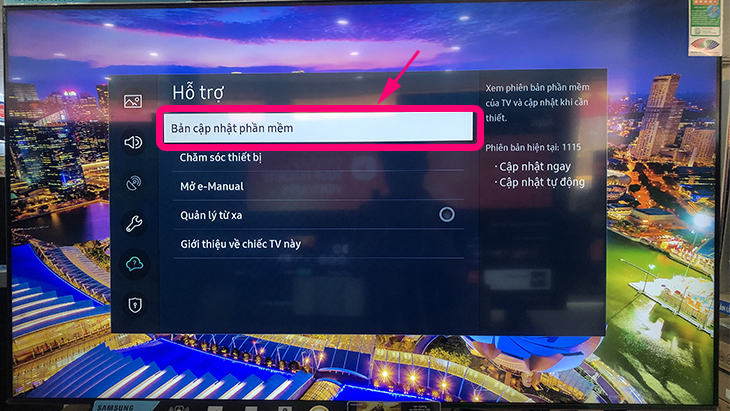
Luôn cập nhật phần mềm cho Smart TV Samsung của bạn lên phiên bản mới nhất
Hoàn toàn miễn phí! Bạn không phải trả bất kỳ chi phí nào để tạo và duy trì Samsung Account. Tuy nhiên, một số ứng dụng hoặc dịch vụ bên thứ ba bạn tải về TV có thể yêu cầu trả phí thuê bao riêng (ví dụ: Netflix, K+).
Nếu bạn quên mật khẩu, hãy truy cập trang web https://account.samsung.com trên điện thoại hoặc máy tính, chọn "Tìm ID hoặc Đặt lại mật mã" (Find ID or Reset password) và làm theo hướng dẫn để khôi phục. Bạn sẽ cần truy cập vào email đã đăng ký để nhận link đặt lại mật khẩu.
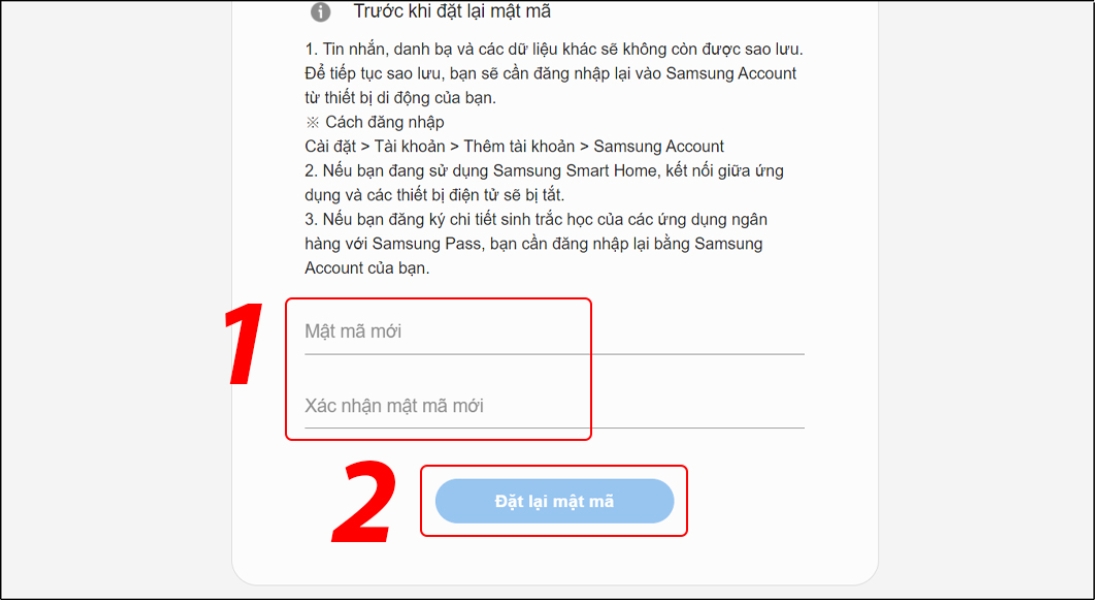
Chọn "Tìm ID hoặc Đặt lại mật mã" (Find ID or Reset password) và làm theo hướng dẫn để khôi phục
Có, đây chính là một trong những ưu điểm lớn của Samsung Account. Bạn có thể sử dụng cùng một tài khoản để đăng nhập và đồng bộ dữ liệu trên nhiều thiết bị Samsung khác nhau như TV, điện thoại, máy tính bảng, đồng hồ thông minh Samsung,...
Có, việc tạo tài khoản, đăng nhập và tải ứng dụng đều yêu cầu Smart TV của bạn phải được kết nối Internet (qua Wi-Fi hoặc cáp mạng LAN).
Bạn có thể tận hưởng các tính năng tiện ích trên Smart TV Samsung như:
Trên đây là hướng dẫn chi tiết và cập nhật nhất về cách tạo tài khoản Samsung Account trên Smart TV Samsung. Hy vọng những thông tin này sẽ giúp bạn dễ dàng thiết lập và tận hưởng trọn vẹn tiện ích từ chiếc TV thông minh. Bên cạnh TV, các sản phẩm gia dụng khác như điều hòa Samsung cũng mang đến trải nghiệm hiện đại và tiện nghi cho gia đình. Tham khảo ngay!

↑
Đang xử lý... Vui lòng chờ trong giây lát.